MCR-Routenfilterung
Unter diesem Thema wird die Megaport Cloud Router (MCR)-Routenfilterung beschrieben. Die Routenfilterung bietet eine gezielte Kontrolle darüber, welche Netzwerke zwischen Border Gateway Protocol (BGP)-Nachbarroutern vorhanden sind. Die Routenfilterung ist so konfiguriert, dass sie den Routingpfad beeinflusst und Redundanz verwaltet und gleichzeitig die Sicherheit verbessert.
Dieses Thema enthält folgende Abschnitte:
- Wie Routen ohne Filter angekündigt werden
- Auswählen eines Filtertyps
- Erstellen von BGP-Präfixfiltern mit Übereinstimmungskriterien
- Verwalten von Präfixfiltern
- Validieren von Routen nach Anwendung von Filtern
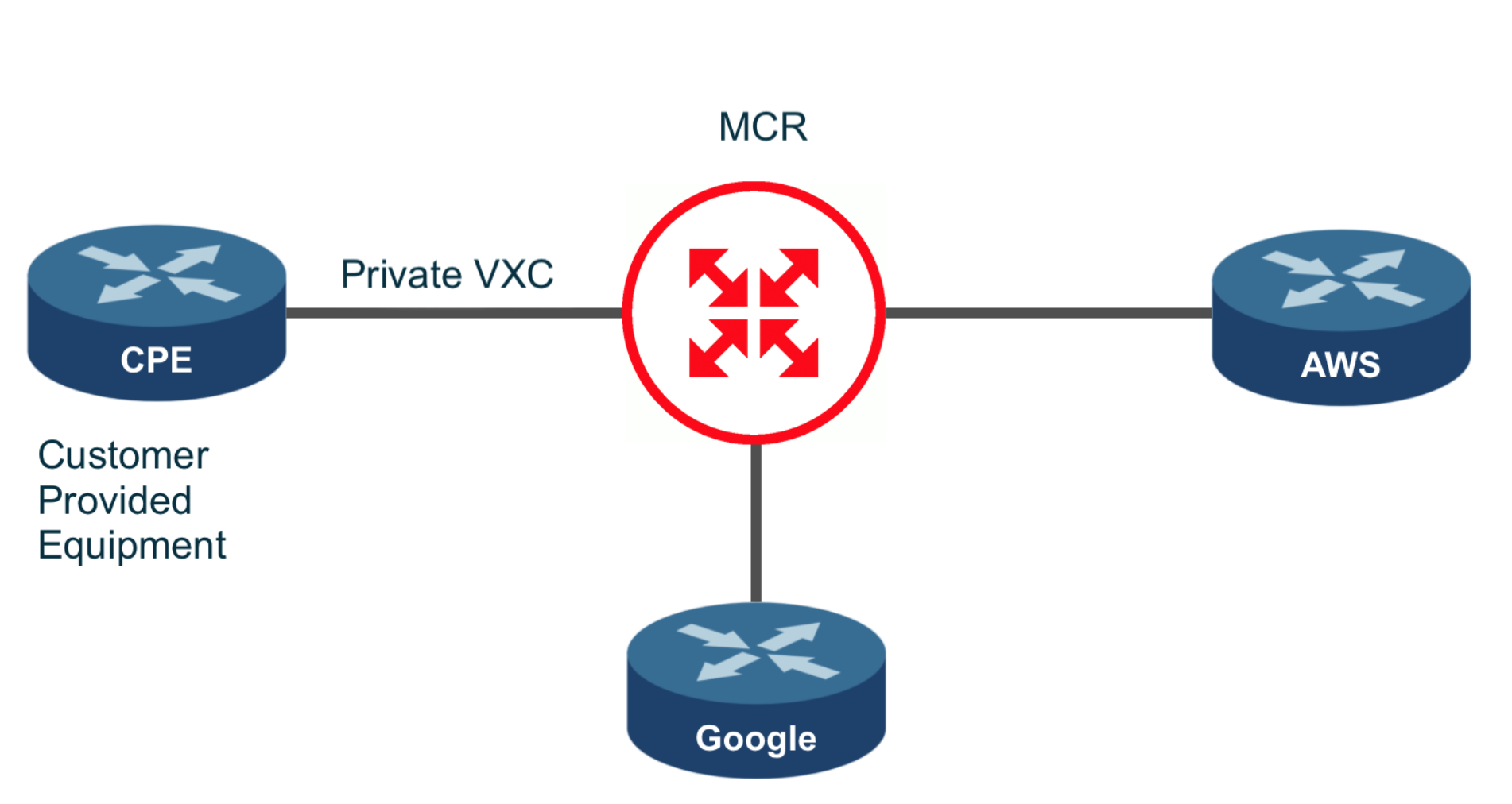
Übersicht zur Routenfilterung
Die Routenfilterung bietet Kontrolle über die Installation und Weiterleitung von MCR-Routen, typischerweise zwischen zwei oder mehr Netzwerken. Die Netzwerke können sich entweder am eigenen Standort (On-premises) oder bei einem Clouddienstanbieter (CSP) befinden. Sie können die Routenfilterung für Folgendes verwenden:
- Neuverteilung oder Verhinderung der Neuverteilung von Routen zwischen Virtual Cross Connects (VXCs)
- Erstellen eines BGP-Präfixfilters, der einen Satz von IPv4- oder IPv6-CIDR-Blöcken enthält, die als Gruppe verwaltet werden sollen.
- Zulassen oder Ablehnen bestimmter Routen auf bestimmten Verbindungen
Standard-Peering-Routenankündigungen
Der MCR verwendet das Border Gateway Protocol (BGP) zum Austausch von Netzwerkerreichbarkeitsinformationen mit benachbarten BGP-Systemen, die als Nachbarn oder Peers bezeichnet werden. Der Megaport Cloud Router (MCR) wird in Multicloud-Architekturen eingesetzt, die über verschiedene Kombinationen von Peering-Typen verbunden sind. Zusätzlich zur privaten Peering-Konnektivität kann sich der MCR mit öffentlichen Peering-Typen wie AWS, Azure, Oracle und anderen Clouddienstanbieter (CSPs) verbinden.
BGP kommuniziert zwischen zwei Nachbarn über eine TCP-Standardverbindung. Sobald die BGP-Nachbarn verbunden sind, tauschen sie standardmäßig Routing-Informationen untereinander aus. Die Verbindung zwischen den Nachbarn wird als BGP-Verbindung oder -Sitzung bezeichnet.
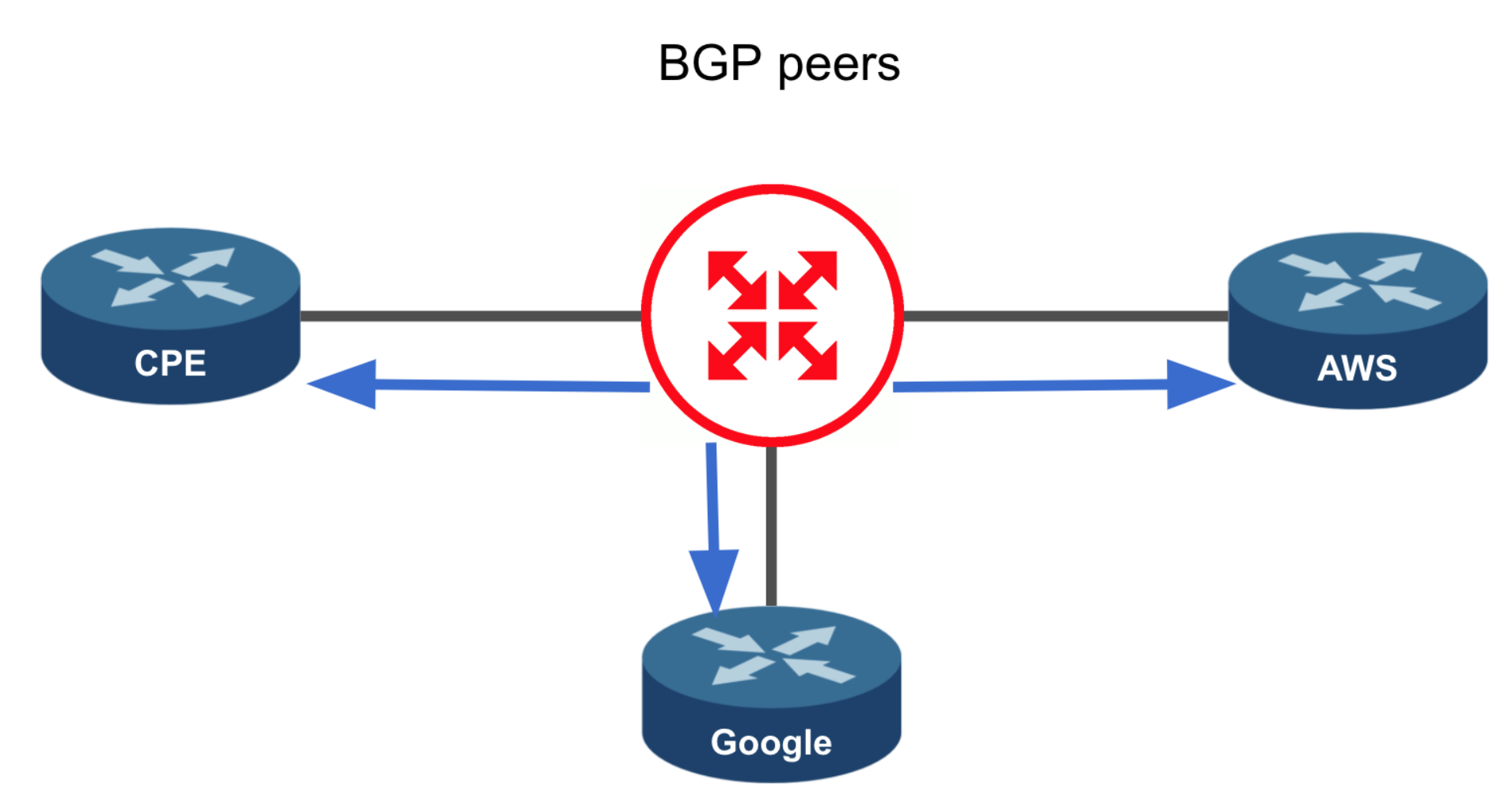
Wenn keine Routenfilter verwendet werden, kündigt Megaport Routen für BGP-Verbindungen auf der Grundlage folgender Peering-Typen an:
| Peering-Typ | Angekündigte Routen | Angekündigt an |
|---|---|---|
| Nicht-Cloud | Routen vom Border Gateway Protocol (BGP)-Peer hinter einem Port. | Nicht-Cloud, private Cloud, öffentliche Cloud |
| Private Cloud | Routen von AWS Private, Azure Private Peer und Google Cloud Platform. | Nicht-Cloud, private Cloud |
| Öffentliche Cloud | Routen von AWS Public, Azure MS Peer, Salesforce und anderen Cloudanbietern. | Nicht-Cloud |
So wird z. B. eine von einer öffentlichen Cloud-BGP-Verbindung empfangene Route keiner privaten Cloud-BGP-Verbindung angekündigt.
Sie können die Routenankündigung des Peering-Typs nicht außer Kraft setzen oder steuern.
Die Routenfilterung ändert diese bestehende Peer-Typ-Richtlinie nicht, bietet aber eine feinere Steuerung, wenn Sie bestimmte Routen oder Präfixe filtern müssen, die ansonsten zwischen BGP-Nachbarn entdeckt und ausgetauscht worden wären. Routenfilter sind optional. Routenfilter können nicht verwendet werden, um Routen anzukündigen, die bereits auf Basis des Peer-Typs gefiltert sind.
Weitere Informationen zur Standard-Routenankündigung finden Sie unter MCR-Routenankündigung.
Auswählen eines Filtertyps
Sie können einen Routenfilter festlegen, um zu definieren, welche Routenankündigungen der MCR von BGP-Nachbarn zulässt oder ablehnt. Sie können Routen nach BGP-Verbindung oder nach Präfix filtern. Die Routenfilterung unterstützt IPv4- und/oder IPv6-Routen für jedes Format. Die beiden Filtertypen sind:
-
BGP-Peer-Filter - Ein Alles-oder-Nichts-Filter, der den Routenaustausch zwischen BGP-Nachbarn zulässt oder ablehnt. Betrachten Sie beispielsweise eine Netzwerkbereitstellung mit den BGP-Nachbarn A, B und C. A und B dürfen untereinander Routen austauschen, aber nicht mit C, während alle Nachbarn Routen mit der Zentrale austauschen können. Die BGP-Peer-Filterung bietet eine einfache und unkomplizierte Möglichkeit, Routen zwischen den Nachbarn zu filtern, um diese Anforderungen zu erfüllen.
-
BGP-Präfixfilter - Ein erweiterter Filter, der bestimmte Routen unter Verwendung von Routen-Präfixen (IP-Adressen oder IP-Bereiche) zur Identifizierung einzelner Nachbarn zulässt oder ablehnt. Sie können denselben Präfixfilter auf mehrere BGP-Nachbarn anwenden, wodurch die manuelle, redundante Eingabe von Präfixeinträgen entfällt. Sie können für jedes Präfix in der Filterliste eine Zulassungs- oder Ablehnungsaktion angeben. Sie können verschiedene Listen über Import- oder Exportrichtungen anwenden.
Bevor Sie beginnen
Bevor Sie einen Routenfilter konfigurieren, planen Sie die Implementierung durch Ermittlung Ihrer Anforderungen. Erstellen Sie dann einen Routenfilter, der auf diesen Anforderungen basiert.
Hinweise zur Bereitstellung
- Sie müssen eine MCR erstellen, wie unter Erstellen eines MCR beschrieben.
- Sie können Routenfilter vor oder nach der Konfiguration von BGP konfigurieren, da sich Routenfilter auf bestehende oder neue BGP-Verbindungen auswirken.
- Sie sollten den BGP-Routenaustausch abschalten, wenn Sie planen, eine Reihe von BGP-Sitzungen über Ihre Virtual Cross Connects (VXCs) hinzuzufügen, bevor sie Routeninformationen austauschen und Routenfilter anwenden. Wenn Sie die Konfiguration Ihrer Router beendet haben, können Sie in die entsprechenden BGP-Sitzungen wechseln und diese aktivieren. Weitere Informationen dazu finden Sie unter Konfigurieren eines MCR.
Wichtig
Die MCR-Routenfilterung unterstützt und verlässt sich auf den BGP-Routenaktualisierungsmechanismus „Route Refresh“, der die Routen mit einem Soft-Reset aktualisiert, wenn die Filter das Routing ändern. Wenn das „Route Refresh“ nicht auf allen aktiven BGP-Verbindungen aktiviert ist, müssen Sie die Verbindung im Megaport Portal herunterfahren und wieder aktivieren, um die Routen zu aktualisieren. Bei aktivierter Option „BGP Shut Down“ (BGP-Abschaltung) werden die Routen erst wieder aktualisiert, wenn Sie die BGP-Abschaltung deaktivieren, d. h. BGP wieder aktivieren.
Filtern nach BGP-Peer
Standardmäßig lässt MCR alle Routen zu, sofern sie nicht durch die Peer-Typ-Richtlinie gefiltert werden, wie unter Standard-Peering-Routenankündigungen beschrieben.
Sie können für jedes Paar von BGP-Verbindungen, die auf dem MCR konfiguriert sind, eine Richtlinie zur Feinabstimmung des Routings konfigurieren. Die BGP-Kopplungen sind unidirektional, d. h. jedes Paar von BGP-Verbindungen hat zwei Richtlinien - eine für A nach B und eine für B nach A.
Eine BGP-Peer-Filterrichtlinie hat drei mögliche Aktionen:
- Default (Standard) - Folgt der Standardrichtlinie, die durch den Quell-Peering-Typ „BGP connection“ (BGP-Verbindung) definiert ist.
- Permit (Zulassen) - Erlaubt, dass Routen, die von Nachbar A empfangen wurden, Nachbar B angekündigt werden.
- Deny (Ablehnen) - Verhindert, dass von Nachbar A empfangene Routen dem Nachbar B angekündigt werden.
Beispiel für BGP-Peer-Filter
Die BGP-Verbindungen A, B und C sind mit demselben MCR verbunden.
Verbindung A hat eine globale Zulassungsrichtlinie. Um Routen in Richtung von Verbindung B zu filtern, kann die A-nach-B-Richtlinie auf „Deny“ (Ablehnen) gesetzt werden, ohne dass dies Auswirkungen auf Routen hat, die C angekündigt werden.
Verbindung C hat eine globale Ablehnungsrichtlinie. Um zuzulassen, dass Routen nur A angekündigt werden, kann die C-nach-A-Richtlinie auf „Permit“ (Zulassen) gesetzt werden. Wenn später ein neuer BGP-Peer hinzugefügt wird, befolgen Routen von C die globale Richtlinie und werden nicht angekündigt.
Erstellen eines BGP-Peer-Filters
Ein BGP-Peer-Filter begrenzt die Anzahl der Routen, die BGP-Nachbarn angekündigt oder von diesen empfangen wurden.
So erstellen Sie einen BGP-Peer-Filter
- Wählen Sie den an den MCR angebundenen VXC aus, und wählen Sie dann A-Ende aus.
-
Klicken Sie neben der BGP-Verbindung auf Edit (Bearbeiten).
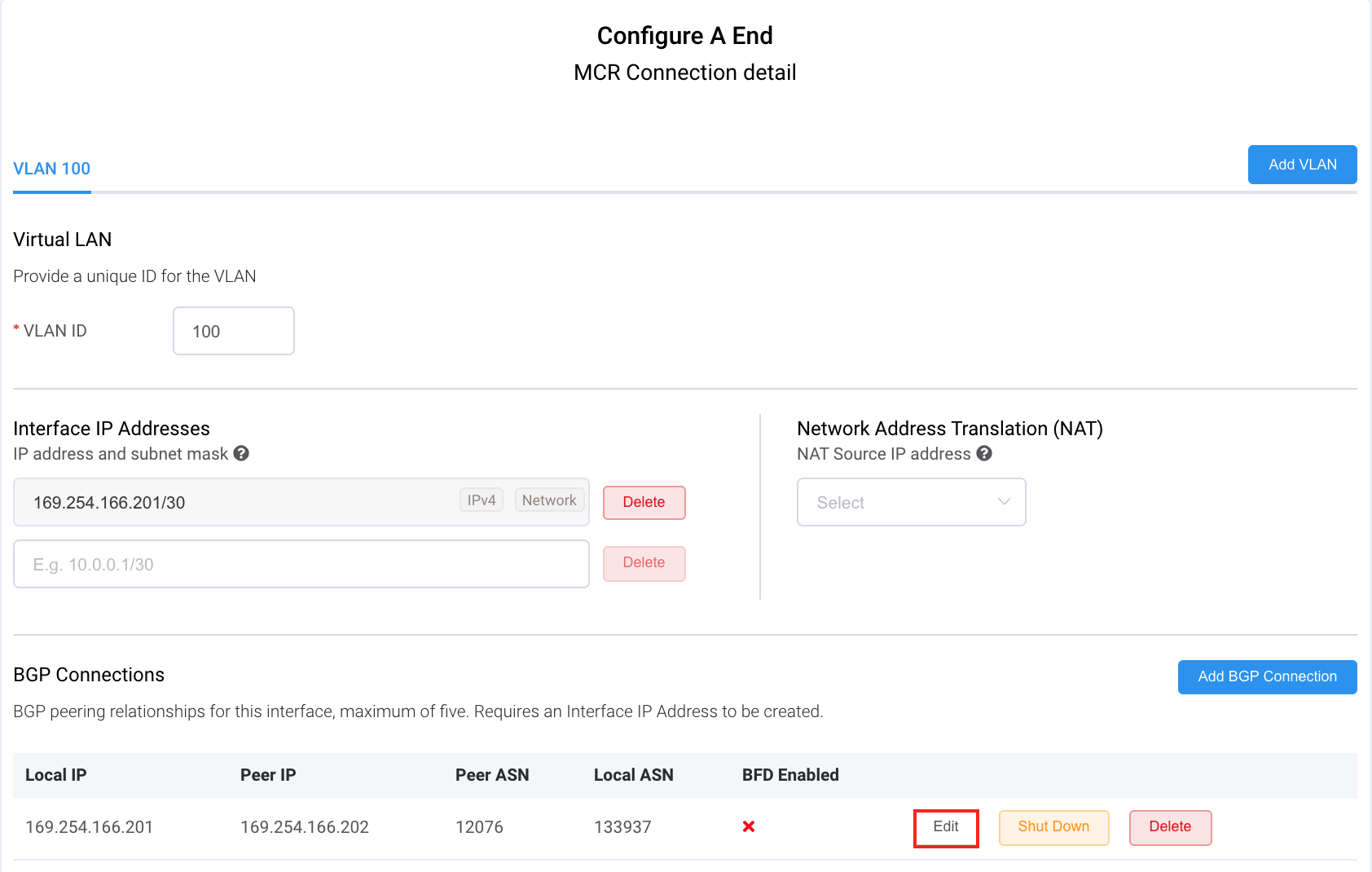
-
Wählen Sie die Registerkarte „Filters“ (Filter) aus.
-
Wählen Sie unter „BGP Peer Filter“ aus, ob die von dieser BGP-Verbindung empfangenen Routen standardmäßig oder ausnahmsweise den BGP-Peers angekündigt werden sollen.
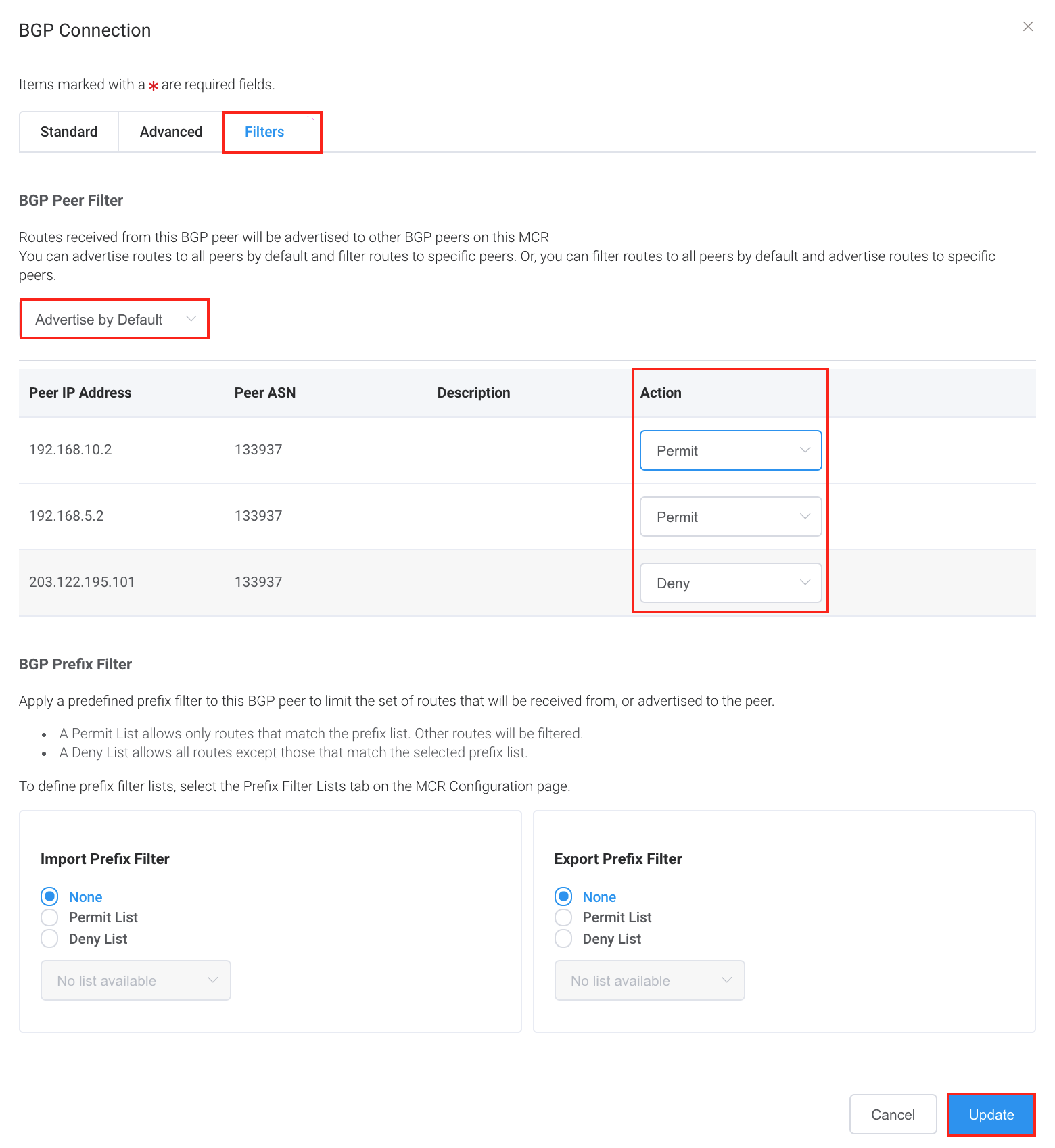
-
Wählen Sie in der Dropdown-Liste „Action“ (Aktion) eine Aktion für den BGP-Peer aus.
- Klicken Sie auf Update (Aktualisieren).
- Klicken Sie auf Save (Speichern).
Das MCR Looking Glass zeigt die Routen an, die nach Anwendung der Routenfilterung empfangen oder gesendet wurden. Weitere Informationen dazu finden Sie unter Anzeigen des Datenverkehr-Routings mit MCR Looking Glass.
Filtern nach BGP-Präfix
Ein Präfix ist das Zielnetzwerk der Route. Ein IP-Netzwerk ist eine Gruppe von IP-Adressen. Die Netzwerkadresse ist das Präfix. Beispiel:
- IPv4-Adresse: 192.0.2.1.
- IPv4-Netzwerk-Präfix: 192.0.2.0/24 (enthält 192.0.2.0 - 192.0.2.255)
Ein Präfixfilter ist eine benannte Liste von IP-Netzwerkadressen. Jeder Eintrag besteht aus einem IPv4- oder IPv6-CIDR-Präfix oder einem Bereich von Präfixen, die Sie definieren und verwalten. Ein CIDR-Bereich bedeutet, dass Sie mehrere Netzwerke mit einem einzigen Routing-Eintrag filtern können.
Ein Präfixfilter kann auf eine BGP-Verbindung angewendet werden, um gezielt Routen zu identifizieren, die benachbarten Routern angekündigt oder von diesen empfangen werden sollen. Sie können auch eine Liste von Routen erstellen, die nicht angekündigt oder empfangen werden sollen, während alles andere erlaubt sein soll. Wenn Sie einen Präfixfilter definieren, akzeptiert der MCR nur Routen, die mit den Präfixinformationen übereinstimmen. Dieser Filtertyp ist in Umgebungen nützlich, in denen eine große Liste von Präfixen und Peers zu verwalten ist. Sie können denselben Präfixfilter auf mehrere BGP-Peers anwenden, was die manuelle Arbeit reduziert und potenzielle Fehler ausschließt.
Ein Präfixfilter enthält Folgendes:
- Eine Liste von IPv4- oder IPv6-Präfixen (z. B. 10.0.0.0/16) und ein mit der Liste verbundener Name.
- Eine Übereinstimmungsbedingung. Sie können exakte Übereinstimmungen mit bestimmten Routen oder weniger präzise Übereinstimmungen basierend auf der Präfixlänge angeben.
- Eine Aktion, die ausgeführt wird, wenn das Präfix und die Übereinstimmungsbedingung beide wahr sind (z. B. „Permit“ (Zulassen)).
In einem Präfixfilter werden die Regeln von oben nach unten ausgewertet. Die Auswertung endet mit der ersten Übereinstimmung. Eine implizite Ablehnung wird auf Routen angewendet, die mit keinem Präfixlisteneintrag übereinstimmen.
Aktionen der Präfixfilterliste
-
Inbound prefix filtering using a permit action (Eingehende Präfixfilterung mit einer Zulassungsaktion) - MCR wendet den Präfixfilter auf eingehende BGP-Routenankündigung von Nachbarn an. Routen, die nicht mit den Präfixen in dieser Liste übereinstimmen, werden zum frühestmöglichen Zeitpunkt abgelehnt und nie von MCR verwendet.
-
Inbound prefix filtering using a deny action (Eingehende Präfixfilterung mit einer Ablehnungsaktion) - MCR wendet den Präfixfilter auf vom Nachbarn eingehende BGP-Routenankündigungen an. Routen, die mit den Präfixen in dieser Liste übereinstimmen, werden blockiert. Alle anderen Präfixe dürfen in die MCR-Routing-Tabelle aufgenommen werden.
-
Outbound prefix filtering using a permit action (Ausgehende Präfixfilterung mit einer Zulassungsaktion) - MCR wendet den Präfixfilter auf ausgehende Routen an. Routen, die mit Präfixen in der Liste übereinstimmen, werden dem BGP-Nachbarn angekündigt, und alle anderen Routen werden herausgefiltert.
-
Outbound prefix filtering using a deny action (Ausgehende Präfixfilterung mit einer Ablehnungsaktion) - MCR wendet den Präfixfilter auf ausgehende Routen an. Routen, die mit Präfixen in der Liste übereinstimmen, werden für den BGP-Nachbarn gesperrt, und alle anderen Routen werden angekündigt.
Erstellen eines BGP-Präfixfilters
Jeder MCR kann bis zu 50 Präfixfilter verwalten. Jeder Präfixfilter kann bis zu 200 Präfixeinträge enthalten. Jeder Präfixfilter ist unabhängig, und Sie können immer nur eine Liste pro BGP-Nachbarn anwenden.
So erstellen Sie einen Präfixfilter
-
Wählen Sie auf der Seite „Megaport Portal Services“ (Megaport Portal-Dienste) einen MCR aus.
Der MCR muss einen Live-Status haben, bevor Sie einen Präfixfilter erstellen können.
Die Seite „MCR Details“ wird angezeigt. -
Wählen Sie unter „MCR Configuration“ (MCR-Konfiguration) die Registerkarte „Prefix Filter Lists“ (Präfixfilterlisten) aus.
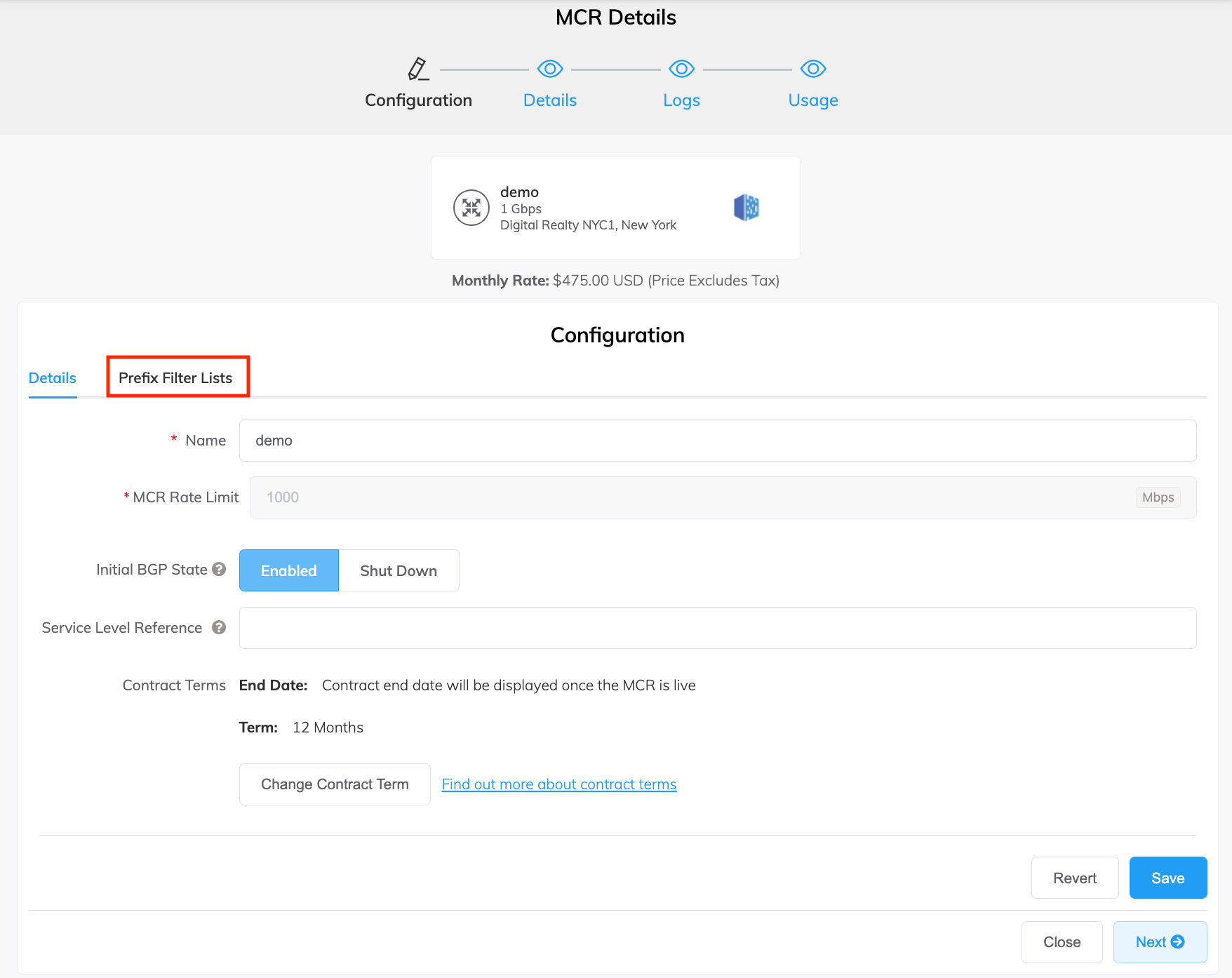
-
Klicken Sie auf „New List“ (Neue Liste).
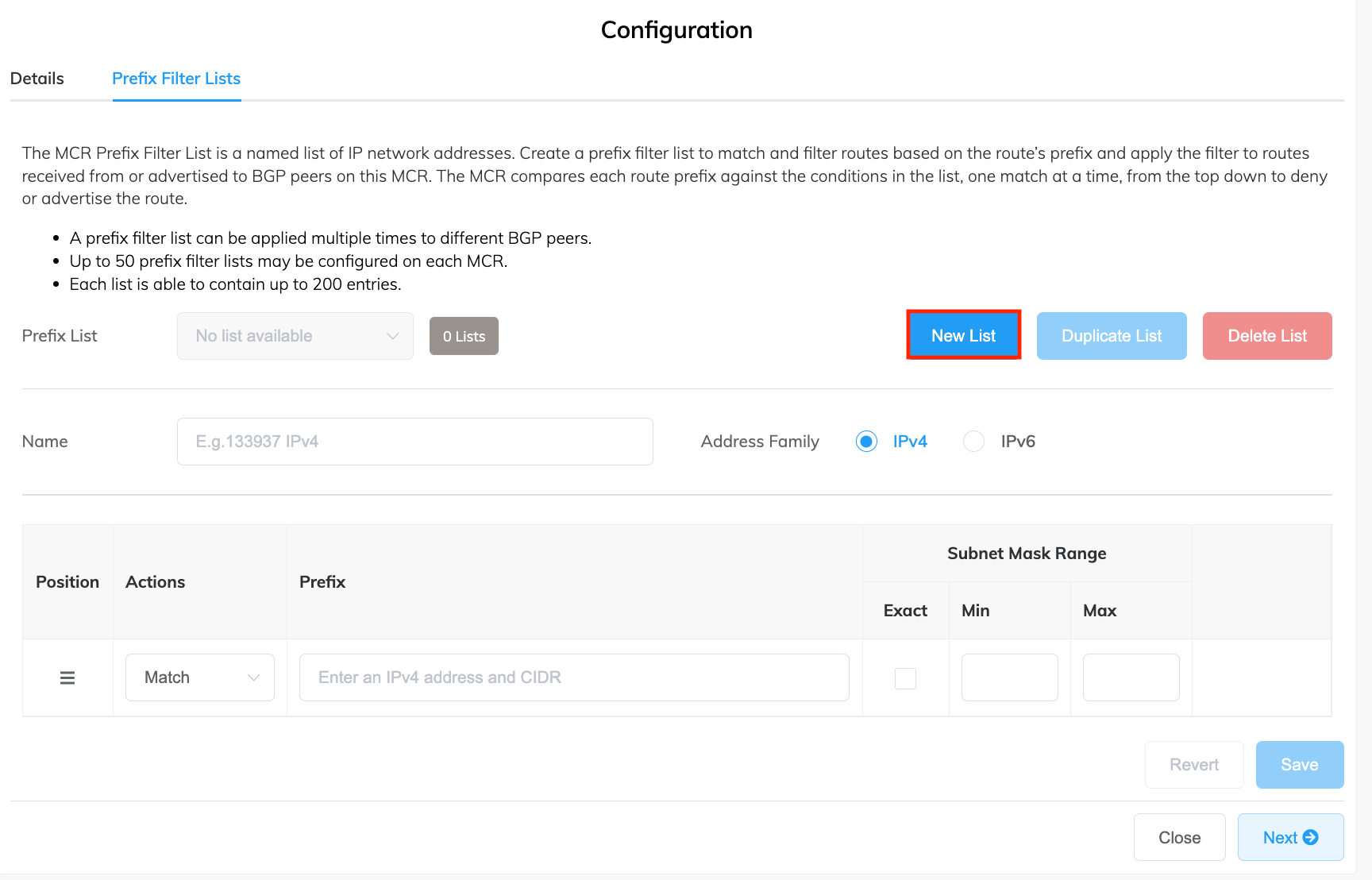
-
Geben Sie einen eindeutigen, beschreibenden Namen ein, um den Filter zu identifizieren. Die Mindestlänge der Beschreibung liegt zwischen 1 und 100 Zeichen.
Dieser Präfixname wird in der Dropdown-Liste der Präfixlisten auf der Registerkarte „BGP Configuration“ (BGP-Konfiguration) unter dem Abschnitt „Filter“ angezeigt.Hinweis
Präfixfilter können nicht von MCRs gemeinsam genutzt werden. Sie müssen Präfixfilter für jeden MCR neu erstellen.
-
Wählen Sie als Format entweder IPv4 oder IPv6 aus. Die Präfixe müssen das gleiche Adressformat verwenden.
Wenn Sie versuchen, die beiden Formate innerhalb derselben Liste zu mischen, wird eine Warnmeldung angezeigt. - Wählen Sie eine Position für die Regel aus.
Die Position der Regel ist entscheidend, da die Auswertung mit der ersten Übereinstimmung aufhört und der Rest der Liste ignoriert wird. Wenn keine Bedingungen zutreffen, wendet MCR eine implizite Ablehnung an. -
Wählen Sie die Aktion aus, die für den Filter angewendet werden soll: „Match“ (Übereinstimmung) oder „Nicht übereinstimmen“ (Keine Übereinstimmung).
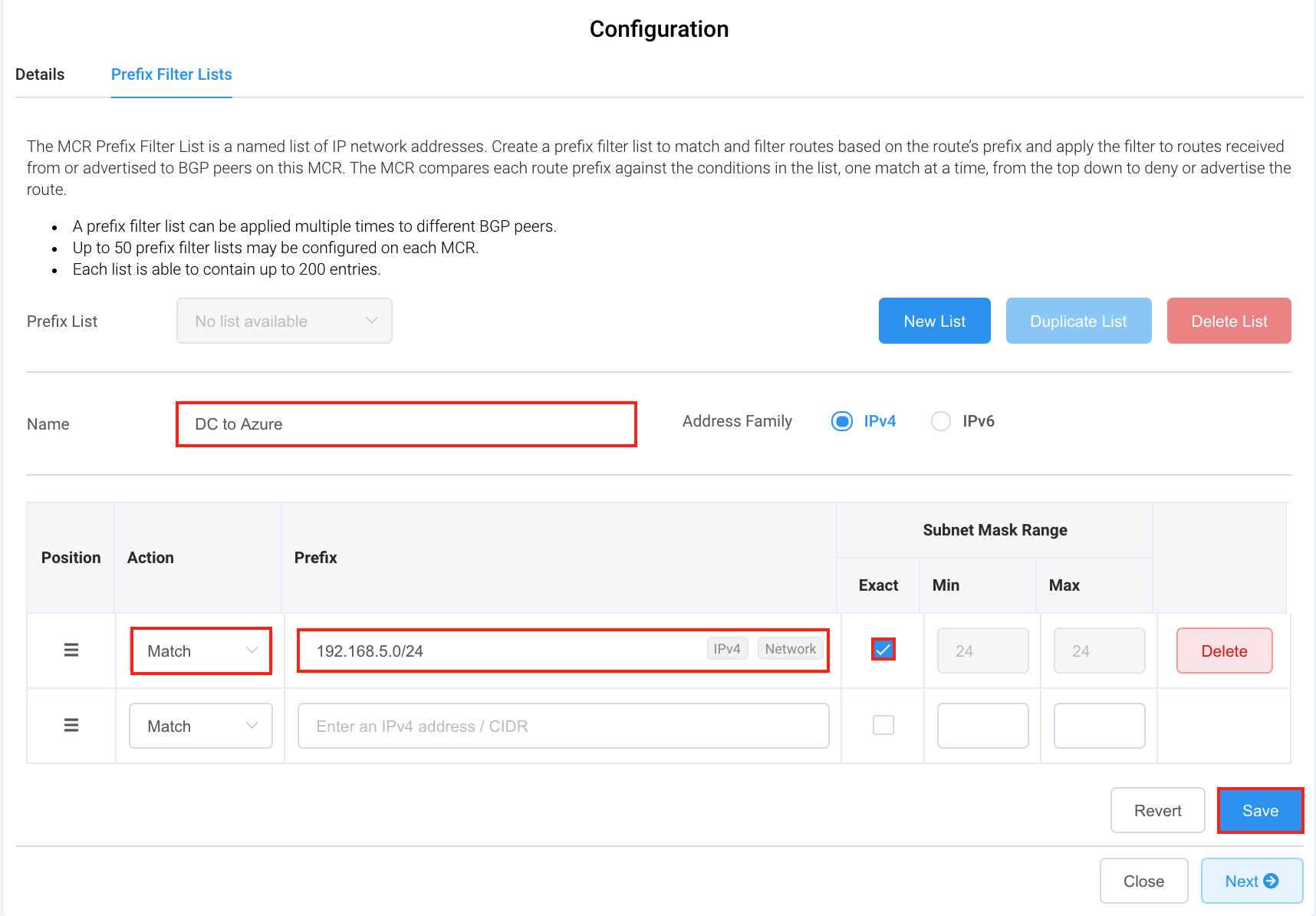
-
Geben Sie die Präfix-Subnetze in CIDR-Notation ein. Verwenden Sie für IPv4 die Form a.b.c.d/x, wobei a.b.c.d das genaue Präfix und x die genaue Präfixlänge ist.
Hinweis
Dieses Feld akzeptiert für die Subnetzmaske auch eine Notation im punktierten Viererformat (z. B. 255.255.255.0 statt /24).
-
Sie können für Präfixe angeben, dass sie exakt übereinstimmen müssen, oder Sie geben die Anzahl der Bits in der Maske an, die als Übereinstimmungskriterien verwendet werden sollen. Wählen Sie die Kriterien für die Subnetzmaske aus:
-
Exact (Exakt) - Schränkt den Filter auf genau dieses Präfix ein. Alle kleineren Präfixe, die im Präfix enthalten sind, werden nicht abgeglichen.
-
Min and Max (Min und Max) - Bestimmen Sie einen Bereich von Subnetzmaskenlängen, um mehr Flexibilität bei der Übereinstimmung zuzulassen. Geben Sie an, mit wie vielen Bits der Subnetzmaske der Filter übereinstimmen muss, beginnend mit dem höchstwertigen Bit an der äußersten linken Position der Adresse. Wenn Sie einen Subnetzmaskenbereich angeben, muss der Filter nun zwei Bedingungen erfüllen: Die Route muss innerhalb der a.b.c.d/x-Grenze liegen, und die Maskenlänge muss im Bereich zwischen Min-Wert und Max-Wert liegen. Bei kürzeren Präfixen gibt es mehr Adressübereinstimmungen, während längere Präfixe zu weniger Adressen passen.
-
Min - Die minimale Länge des Präfixstarts, die übereinstimmen muss. Gültige Werte sind von 0 bis 32 (IPv4) oder 0 bis 128 (IPv6). Der Min-Wert darf nicht größer oder gleich dem Max-Wert sein.
-
Max - Die maximale Länge des Präfixendes, das übereinstimmen muss. Der Wert muss größer oder gleich dem Min-Wert sein. Gültige Werte sind von 0 bis 32 (IPv4) oder 0 bis 128 (IPv6), wobei der Max-Wert nicht kleiner als der Min-Wert sein darf.
Beispiel: 10.0.0.0/8 Min 16 stimmt mit 10.0.0.0/16, 10.0.1.0/24, 10.0.0.1/30 überein, aber nicht mit 10.2.0.0/15.
Hinweis
Die Min/Max-Werte für den MCR sind ähnlich wie die Werte ge und le von Cisco, die mit dem CLI-Befehl ip prefix-list verwendet werden.
Wenn Sie die Min/Max-Werte verwenden, muss folgende Bedingung erfüllt sein:
Präfixlänge < Max <= Min
-
-
Klicken Sie auf Save (Speichern).
-
Klicken Sie auf Next (Weiter).
Hinweis
Verwenden Sie einen CIDR-Rechner, um sicherzustellen, dass alle Daten gültig sind und innerhalb des Bereichs liegen.
Der nächste Schritt ist die Anwendung des Filters auf die BGP-Verbindung, wie unter Anwenden eines Präfixfilters auf eine BGP-Verbindung beschrieben.
Beispiele für Filtereinträge
- Exact match on 1.2.3.0/24- Exakte Übereinstimmung mit Präfix 1.2.3.0 mit Subnetzmaske 255.255.255.0
- Match 192.2.3.0/24 min 32 - Übereinstimmung mit den ersten 24 Bit des Präfixes 192.2.3.0, die eine Subnetzmaske von 32 haben
- Match 10.0.12.0/24 max 32 - Übereinstimmung mit allen 10.0.12.x-Netzwerken, die eine Subnetzmaske kleiner oder gleich 32 haben
Erstellen eines Präfixfilters auf Basis eines vorhandenen Präfixfilters
Wenn Sie einen Filter erstellen möchten, der einem vorhandenen Filter ähnlich ist, können Sie den vorhandenen Filter als Grundlage für den neuen Filter verwenden. Dies erspart Ihnen die Zeit, einen Filter von Grund auf neu zu erstellen.
So erstellen Sie einen Präfixfilter auf Basis eines vorhandenen Filters
- Wählen Sie einen MCR aus.
Die Seite „MCR Details“ wird angezeigt. - Wählen Sie unter „MCR Configuration“ (MCR-Konfiguration) die Registerkarte „Prefix Filter Lists“ (Präfixfilterlisten) aus.
- Klicken Sie auf „Duplicate List“ (Liste duplizieren).
-
Wählen Sie die Filterliste aus, auf der die neue Liste basieren soll.
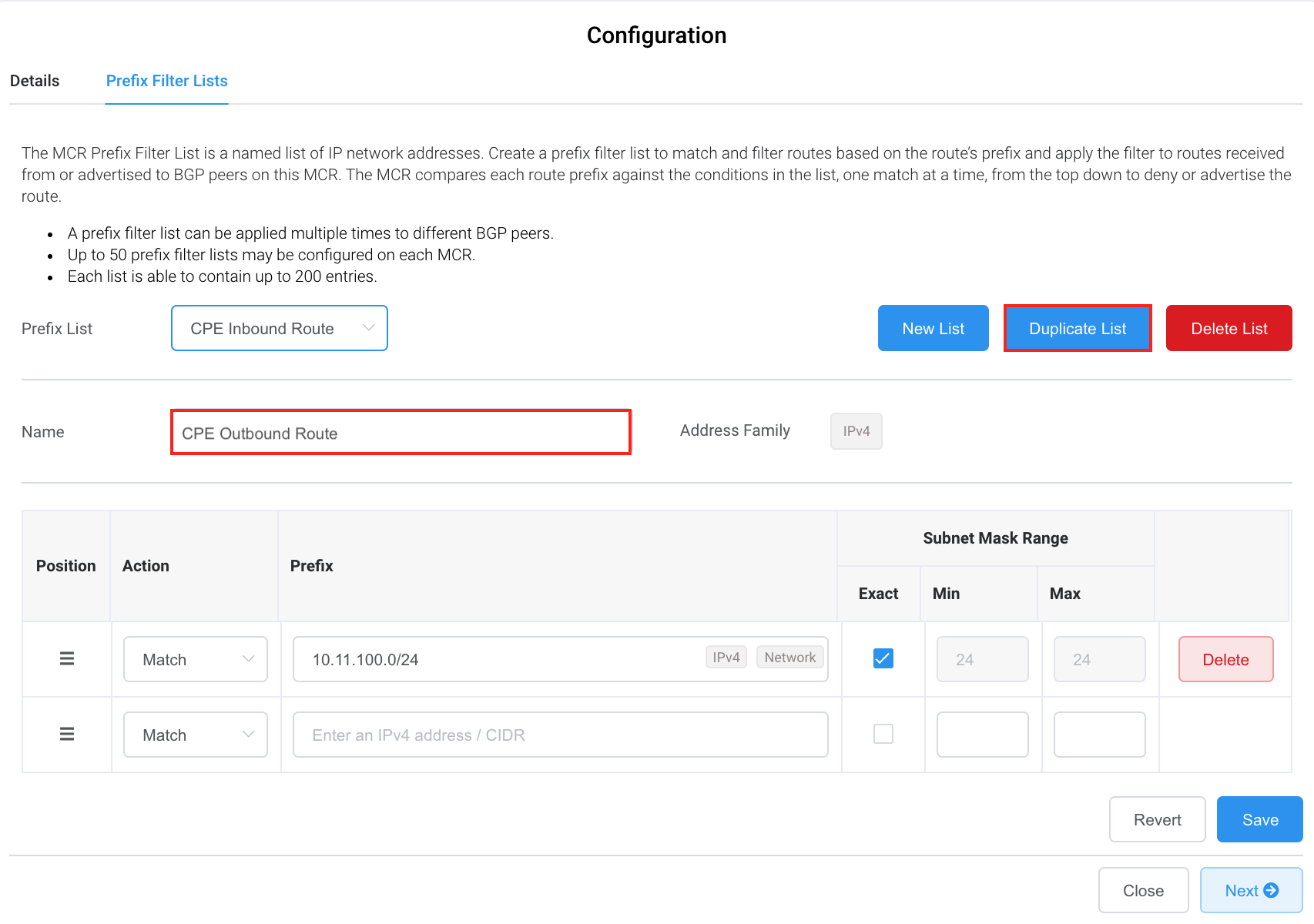
-
Geben Sie einen eindeutigen, beschreibenden Namen ein, um den Filter zu identifizieren.
Die Präfixnamen werden in der Dropdown-Liste der Präfixe unter der Registerkarte „Filter“ der BGP-Sitzung angezeigt. - Nehmen Sie alle Änderungen an den Parametern vor, die nur für diesen Filter gelten.
- Klicken Sie auf Save (Speichern).
- Klicken Sie auf Next (Weiter).
Anwenden eines Präfixfilters auf eine BGP-Verbindung
Präfixfilter werden direkt auf dem MCR konfiguriert und dann an eine BGP-Verbindung angebunden.
So wenden Sie einen Präfixfilter an
- Wählen Sie den an den MCR angeschlossenen VXC aus, und wählen Sie A-Ende aus.
- Klicken Sie neben der BGP-Verbindung auf Edit (Bearbeiten).
-
Wählen Sie die Registerkarte „Filters“ (Filter) aus.
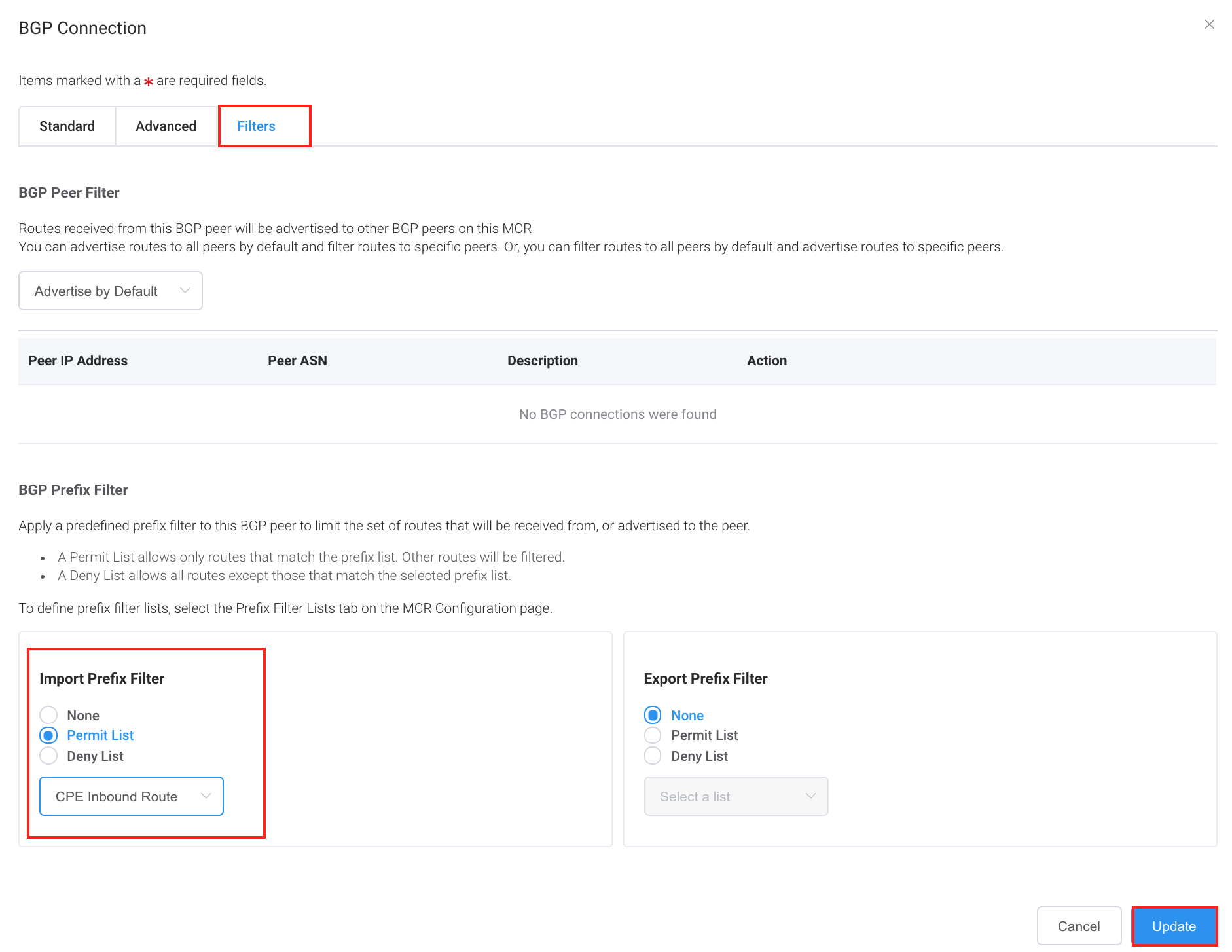
-
Wählen Sie in der Dropdown-Liste unter „Import Prefix Filter“ (Import-Präfixfilter) oder „Export Prefix Filter“ (Export-Präfixfilter) den Filter aus.
- Import - MCR wendet den Präfixfilter auf von Nachbarn eingehende Ankündigungen an.
- Export - MCR wendet den Präfixfilter auf ausgehende Ankündigungen an Nachbarn an.
-
Klicken Sie auf Update (Aktualisieren).
- Klicken Sie auf Save (Speichern).
Aktivieren Sie nach der Anwendung des Filters den Routenaustausch wieder, falls dieser deaktiviert ist. Siehe Bearbeiten eines MCR.
Ein Präfixfilter kann an mehr als eine BGP-Sitzung angebunden werden.
Verwalten von Präfixfiltern
In einer Präfixfilterliste können Regeln hinzugefügt, gelöscht und neu angeordnet werden.
Hinzufügen einer Regel zu einem vorhandenen Präfixfilter
Jeder Präfixfilter kann bis zu 200 Regeln enthalten. Doppelte Regeln sind nicht erlaubt.
So fügen Sie eine Regel zu einem vorhandenen Filter hinzu
- Wählen Sie auf der Seite „Services“ (Dienste) einen MCR aus.
Die Seite „MCR Details“ wird angezeigt. - Wählen Sie unter „MCR Configuration“ (MCR-Konfiguration) die Registerkarte „Prefix Filter Lists“ (Präfixfilterlisten) aus.
- Wählen Sie in der Dropdown-Liste „Prefix List“ (Präfixliste) eine Präfixliste aus.
- Fügen Sie die Regel hinzu.
-
Klicken Sie auf Save (Speichern).
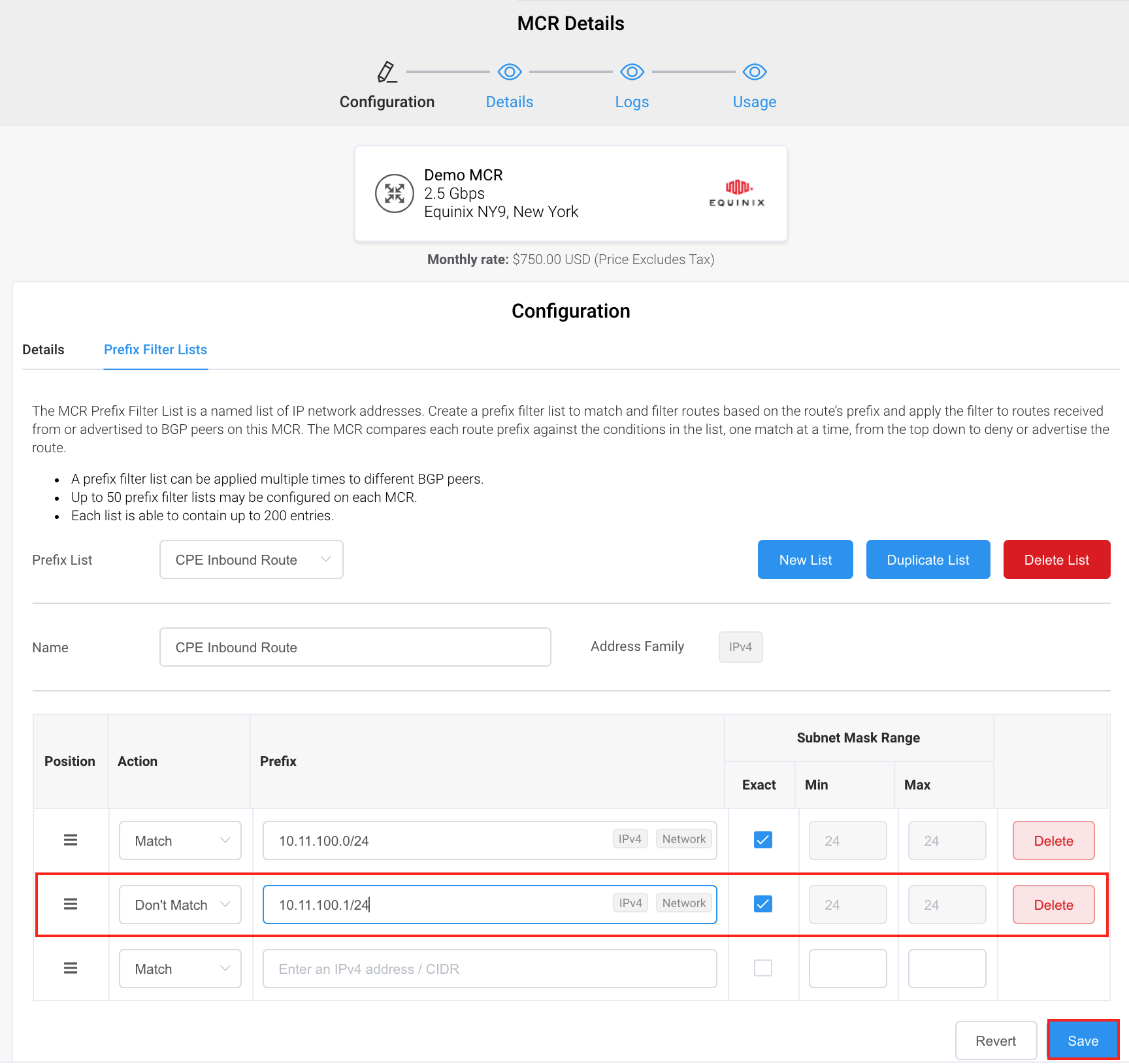
Sie müssen auf „Save“ (Speichern) klicken, um die Regeländerungen zu übernehmen. Wenn Sie zu einer anderen Liste wechseln, ohne zu speichern, wird eine Warnung angezeigt, dass die Änderungen verloren gehen.
Löschen einer Regel aus einem Präfixfilter
So löschen Sie eine Regel aus einem Filter
- Wählen Sie auf der Seite „Services“ (Dienste) einen MCR aus.
Die Seite „MCR Details“ wird angezeigt. - Wählen Sie unter „MCR Configuration“ (MCR-Konfiguration) die Registerkarte „Prefix Filter Lists“ (Präfixfilterlisten) aus.
- Wählen Sie in der Dropdown-Liste „Prefix List“ (Präfixliste) eine Präfixliste aus.
- Wählen Sie eine Regel aus.
- Klicken Sie auf Delete (Löschen).
- Klicken Sie auf Save (Speichern).
Neuanordnung der Regeln eines Präfixfilters
In einer Präfixfilterliste ist die Position der Regel entscheidend, da die Regeln nacheinander ausgewertet werden, beginnend am Anfang der Liste nach unten. Die Auswertung endet mit der ersten Übereinstimmung.
So ordnen Sie Regelpositionen neu an
-
Ziehen Sie das Symbol unter der Spalte „Position“ an eine andere Stelle, und lassen Sie es dort los.
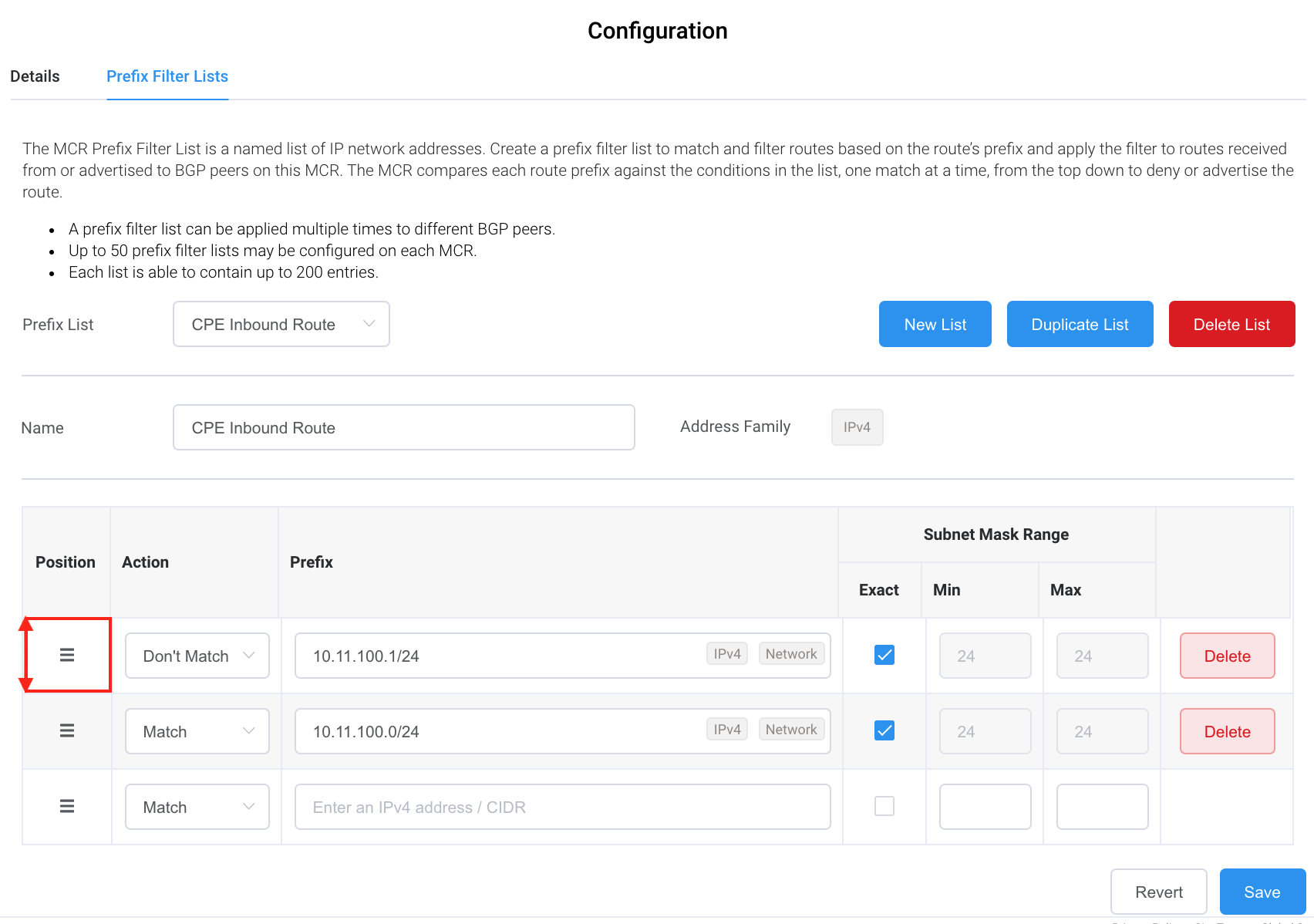
Löschen eines Präfixfilters
Um eine Präfixliste zu löschen, müssen Sie zuerst alle anderen Ressourcen entfernen, auf die die Liste verweist, wie z. B. VXCs. Wenn Sie versuchen, eine Präfixfilterliste zu löschen, bevor Sie ihre Ressourcen entfernen, werden in einem Dialogfeld die verwendeten Ressourcen aufgelistet.
Hinweis
Alle Präfixlisten werden automatisch aus einem MCR entfernt, wenn dieser beendet oder die Bereitstellung aufgehoben wird.
So löschen Sie einen Präfixfilter
- Wählen Sie auf der Seite „Services“ (Dienste) einen MCR aus.
Die Seite „MCR Details“ wird angezeigt. - Wählen Sie unter „MCR Configuration“ (MCR-Konfiguration) die Registerkarte „Prefix Filter Lists“ (Präfixfilterlisten) aus.
- Wählen Sie in der Dropdown-Liste „Prefix List“ (Präfixliste) eine Präfixliste aus.
- Klicken Sie auf Delete List (Liste löschen).
- Klicken Sie auf Save (Speichern).
Validieren von Routen nach Anwendung von Filtern
Das MCR Looking Glass zeigt die Routen an, die nach Anwendung der Routenfilterung empfangen oder gesendet wurden. Weitere Informationen dazu finden Sie unter Anzeigen des Datenverkehr-Routings mit MCR Looking Glass
So zeigen Sie die Routen nach Anwendung eines Routenfilters an
-
Wählen Sie „Tools“ > „MCR Looking Glass“ aus.
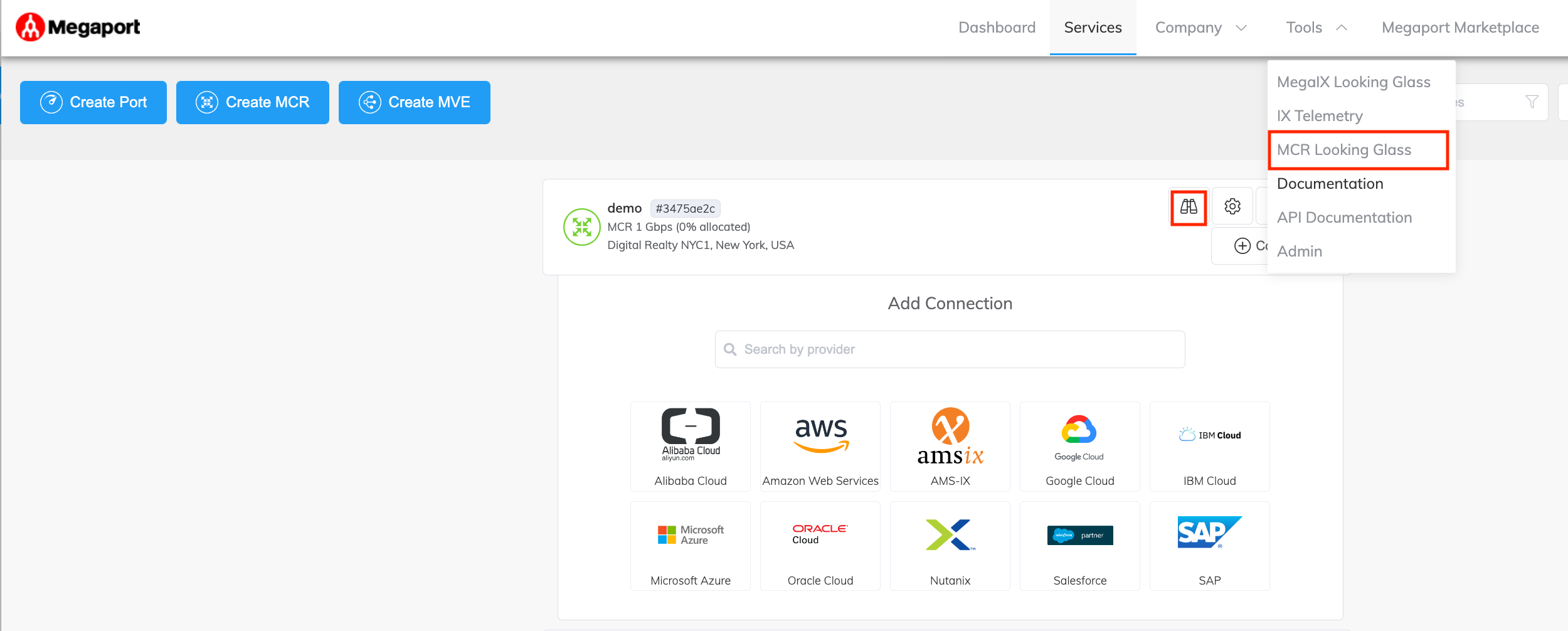
-
Wählen Sie in der MCR-Dropdown-Liste einen MCR aus.
- Klicken Sie neben dem VXC auf Neighbour Routes (Nachbarrouten).
- Wählen Sie dann „Show“ (Anzeigen) aus, und klicken Sie dann auf die Registerkarten „Advertised“ (Angekündigt) oder „Received“ (Empfangen), um die Liste einzugrenzen.